浏览媒体文件, Blackmagic media express – Blackmagic Design DeckLink Studio 4K Capture & Playback Card User Manual
Page 286
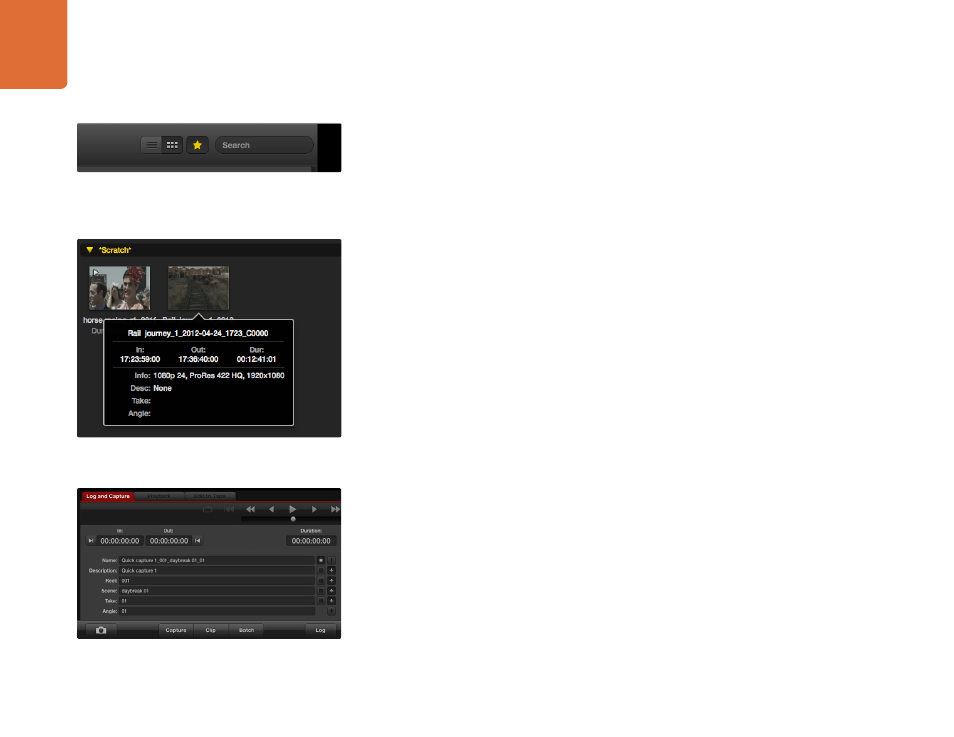
Blackmagic Media Express
286
浏览媒体文件
Thumbnail(缩略图)视图
缩略图可以最直观的方式显示片段。请将鼠标停留在缩略图上,然后点击缩略图右下角跳出的信息图标。
点击信息框即可将其隐藏。
List(列表)视图
若要以时间码列表视图查看片段,请点击媒体列表右上角的Timecode List时间码列表图标按钮。使用横向
滚动条浏览片段的各栏信息。
创建和使用媒体分组
若要创建分组,请右击媒体列表中的空白区域,并选择“Create Bin”(创建分组)。为新分组命名。
您可以通过拖放片段图标将片段移动到想要的分组中。如果您希望将某一片段保存在多个分组中,请右击
分组并选择“Import Clip”(导入片段)将同一段片段再次导入到分组中即可。
默认情况下,录入的片段会保存在名为“Scratch”的草稿区。如果您希望将录入的片段保存在新的分组,
请右击新分组并选择“Select As Log Bin”即可。
创建和使用收藏夹
若要将录入的片段标记为收藏,请在Log and Capture(录入和采集)选项卡中点击Name名称栏右边的星
形图标。
在媒体列表中选中某一片段,然后在Playback(回放)选项卡中点击该片段对应的星形图标即可将其收
藏。再次点击星形图标可取消收藏。
在时间码列表视图和缩略图视图模式下,标记为收藏的片段图标中会带有黄色星形标志。
如果您有收藏的片段,点击媒体列表顶部的“Show only favorites”按钮后,该星形图标会显示为黄色,
此时媒体列表中只会显示标记为收藏的片段。
将音频片段和视频片段关联
将媒体列表中的音频片段和视频片段设为关联步骤如下:
选择一个不含音频通道的视频片段。
右击该视频片段后,从上下文菜单中选择“Link Audio File”(关联音频文件)。
然后,您就可以回放合并后的片段或将其输出到磁带制作母带。
请在媒体列表中选择时间码列表视图或缩略图视图模式进行浏
览。点击收藏按钮显示标记为收藏的片段。在Search搜索栏中
输入信息查找您收藏的片段。
点击缩略图上弹出的信息图标来浏览信息框。
若要将录入的片段标记为收藏,请在Log and Capture(录入和
采集)选项卡中点击Name名称栏右边的星形图标。
